WIN10系统怎样设置游戏DVR功能_WIN10系统设置游戏DVR功能方法
来源:zol
时间:2024-04-12 14:09:32 481浏览 收藏
学习文章要努力,但是不要急!今天的这篇文章《WIN10系统怎样设置游戏DVR功能_WIN10系统设置游戏DVR功能方法》将会介绍到等等知识点,如果你想深入学习文章,可以关注我!我会持续更新相关文章的,希望对大家都能有所帮助!
1、自win10创意者更新后,游戏设置模块已被集成到了Windows 设置中。
游戏栏 —— 可在此修改快捷键,亦可开启或关闭游戏功能。
游戏DVR —— 捕获截图和录制游戏剪辑,帧数、录音和麦克风等参数均可设置。(截图和录制的文件夹默认在视频文件夹中,若想改变位置,直接剪切移动该文件夹即可。)
广播 —— 设置广播(直播)时的麦克风音频音量或摄像头参数,可默认开启。
游戏模式 —— 为优化而生,给Windows 10 PC 游戏玩家提供更好且更稳定的游戏体验。
2、用于游戏DVR(录制游戏)的默认键盘快捷键:
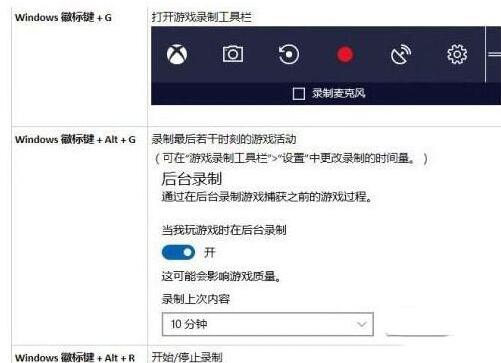
注:Windows+Alt+G,使用前需在游戏DVR板块中将后台录制按钮激活(可参考上图中的表格)。该功能会占用一定资源,开启后会录制直至按下这个快捷键的最后过程。
方法二:
打开【开始】菜单,找到【Xbox】磁贴并点击打开。若初次运行的话则会给你自动注册一Xbox账号并登录。
Win10系统自带的游戏视频录制功能(游戏DVR)也被集成到这里头。打开Xbox应用的设置就能找到游戏DVR的详细设置。
在游戏DVR的设置里,可以选择是否开启这项功能。还可以更改游戏录制时间,录制视频保存的文件夹以及视频编码。其中,视频默认保存在C盘的图片一栏中的【捕获】(Captures)文件夹里。录制钱务必确保C盘有足够空间。或者可以剪切【捕获】文件夹并将其粘贴至另一足够大的硬盘里,通过游戏DVR录制的视频只会保存在【捕获】文件夹里,无论它在哪个硬盘里。
设置妥当后,我们便可开始游戏视频录制。包括但不限于Xbox的游戏,在开始时只要轻敲WIN+ALT+R快捷方式,屏幕右上角即出现录制工具栏并开始录制,WIN+ALT+M则同步开启麦克风录制。

以上就是《WIN10系统怎样设置游戏DVR功能_WIN10系统设置游戏DVR功能方法》的详细内容,更多关于Win10系统,设置游戏DVR的资料请关注golang学习网公众号!
-
501 收藏
-
501 收藏
-
501 收藏
-
501 收藏
-
501 收藏
-
300 收藏
-
217 收藏
-
425 收藏
-
288 收藏
-
113 收藏
-
373 收藏
-
443 收藏
-
487 收藏
-
100 收藏
-
278 收藏
-
455 收藏
-
435 收藏
-

- 前端进阶之JavaScript设计模式
- 设计模式是开发人员在软件开发过程中面临一般问题时的解决方案,代表了最佳的实践。本课程的主打内容包括JS常见设计模式以及具体应用场景,打造一站式知识长龙服务,适合有JS基础的同学学习。
- 立即学习 543次学习
-

- GO语言核心编程课程
- 本课程采用真实案例,全面具体可落地,从理论到实践,一步一步将GO核心编程技术、编程思想、底层实现融会贯通,使学习者贴近时代脉搏,做IT互联网时代的弄潮儿。
- 立即学习 516次学习
-

- 简单聊聊mysql8与网络通信
- 如有问题加微信:Le-studyg;在课程中,我们将首先介绍MySQL8的新特性,包括性能优化、安全增强、新数据类型等,帮助学生快速熟悉MySQL8的最新功能。接着,我们将深入解析MySQL的网络通信机制,包括协议、连接管理、数据传输等,让
- 立即学习 500次学习
-

- JavaScript正则表达式基础与实战
- 在任何一门编程语言中,正则表达式,都是一项重要的知识,它提供了高效的字符串匹配与捕获机制,可以极大的简化程序设计。
- 立即学习 487次学习
-

- 从零制作响应式网站—Grid布局
- 本系列教程将展示从零制作一个假想的网络科技公司官网,分为导航,轮播,关于我们,成功案例,服务流程,团队介绍,数据部分,公司动态,底部信息等内容区块。网站整体采用CSSGrid布局,支持响应式,有流畅过渡和展现动画。
- 立即学习 485次学习
